Trong phần mềm Microsoft Word đã có sẵn chức năng hỗ trợ rà soát lỗi chính tả, nhưng mặc định không hỗ trợ rà soát lỗi chính tả cho tiếng Việt. Nguyên nhân là do phần mềm không có bộ từ điển tiếng Việt chuẩn để tham chiếu. Mình xin chia sẻ tới bạn đọc file từ điển này, cách đưa từ điển vào phần mềm và cách chỉnh sửa từ điển để đáp ứng yêu cầu của các bạn nhé.
Bước 1: Tải xuống file từ điển Vietnamese.dic từ địa chỉ: https://goo.gl/ksamZM
Bước 2: Copy file từ điển mới tải xuống vào thư mục Uproof theo đường dẫn có dạng như sau (đối với trên Windows 10) C:\Users\\AppData\Roaming\Microsoft\UProof
Lưu ý:
- Mặc định thư mục AppData là một thư mục ẩn (hidden) nên trong trường hợp không hiển thị thư mục AppData, bạn vào Control Panel > Files Explorer Option (Folder Option), trong tab View, bạn chọn Show hidden files, folders, drive để hiển thị các thư mục và file bị ẩn.
- Bạn cần xác định được User nào đang đăng nhập windows để vào đúng thư mục của người dùng đó. Đối với các phiên bản windows 7, windows XP, đường dẫn đến thư mục AppData có thể có chút khác biệt với Windows 10.
Bước 3: Đưa file từ điển vào phần mềm Microsoft Word.
Mở Microsoft Word (phiên bản 2010 hoặc cao hơn), vào File > Options, chọn tab Proofing và lựa chọn như sau (xem hình 1):
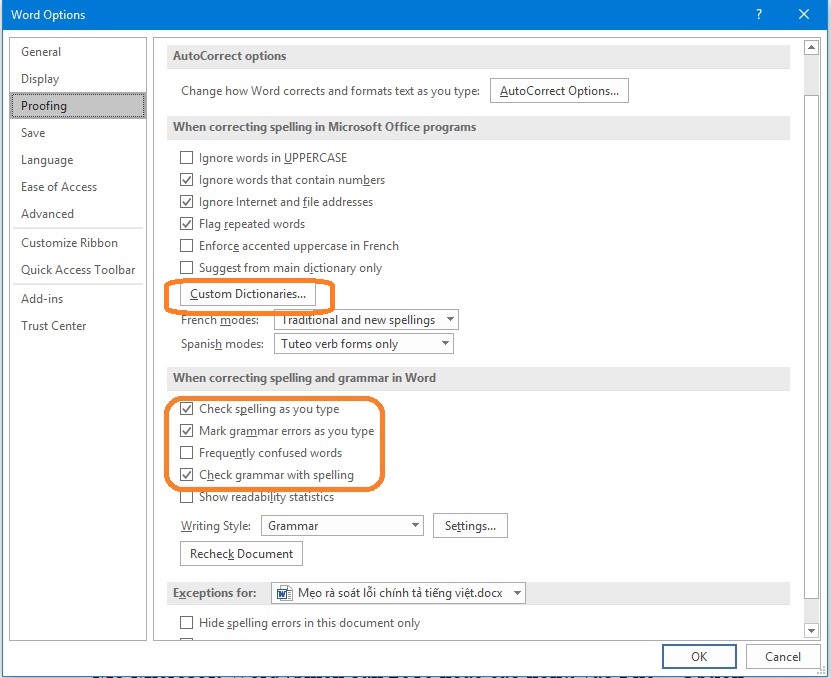
Hình 1: bật tính năng kiểm tra lỗi chính tả và đưa từ điển vào phần mềm
Tích chọn các mục: Check spelling as you type, Mark grammar errors as you type, Check grammar with Spelling để kích hoạt tính năng rà soát lỗi chính tả.
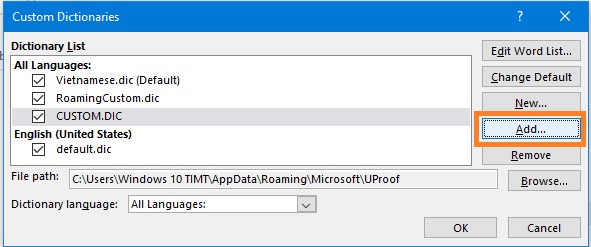
Hình 2 : Thêm từ điển Vietnamese.dic vào phần mềm
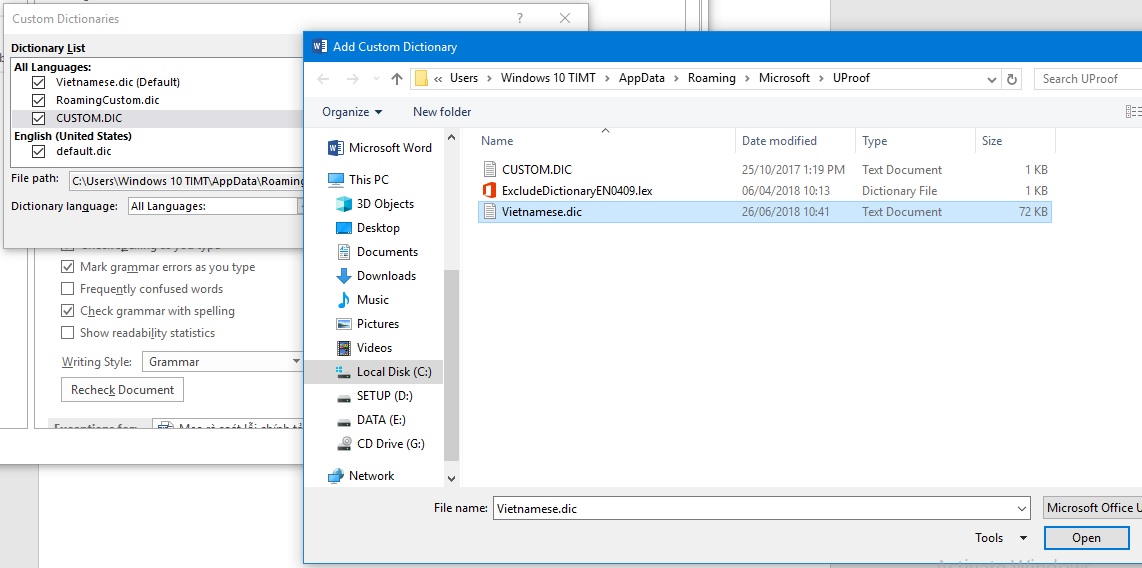
Hình 3 : Thêm từ điển Vietnamese.dic vào phần mềm
Bấm vào nút Custom Dictionaries, chọn CUSTOM.dic và bấm nút Add... như hình 2, rồi chọn để file Vietnamese.dic trong thư mục UProof (đã tải ở bước 1 như ở hình 3.
Sau khi từ điển Vietnamese.dic được thêm vào thành công, chọn Vietnamese.dic và bấm vào nút Change Default (hình 2) để đặt từ điển làm mặc định, và hệ thống sẽ mặc định kiểm tra lỗi chính tả tiếng Việt.
Như vậy, sau 3 bước trên, chúng ta hoàn toàn có thể tự động kiểm tra lỗi chính tả tiếng Việt. Khi người soạn thảo gõ lại chính tả thì phía dưới từ đó sẽ được đánh dấu màu đỏ như hình 4, nguyên nhân vì từ gõ sai không có trong từ điển Vietnamese.dic. Trong trường hợp máy báo lỗi nhầm thì là do từ đó chưa được bổ sung vào trong từ điển, ta chỉ việc mở file từ điển bằng Notepad rồi thêm từ đó vào từ điển là xong.
Lưu ý: hệ thống chỉ có thể phát hiện lỗi sai chính tả cơ học, còn cả lỗi sai về ngữ nghĩa thì không thể nào phát hiện được, vì vậy nếu máy không báo lỗi chính tả thì người dùng vẫn cần phải đọc lại để rà soát các lỗi về ngữ nghĩa.
Người viết bài
Nguyễn Tuấn Nghĩa